Linux命令知识点
Linux命令知识点
- 基础命令
- 进阶命令
- 高级命令
- 1、hostname指令
- 2、id指令
- 3、whoami指令
- 4、ps 指令
- 5、top指令
- 6、du 指令
- 7、find指令
- 8、service指令
- 9、kill指令
- 10、ifconfig指令
- 11、reboot指令
- 12、shutdow指令
- 13、uptime
- 14、uname
- 15、netstate -tnlp指令
- 16、man指令
基础命令
1、cat指令
作用:可以对文件进行合并
语法:待合并的文件路径1 待合并的文件路径2 ……文件路径n > 合并之后的文件路径
2、mkdir指令
mkdir -p 路径
含义:当一次性创建多层不存在目录的时候,添加参数p,否则会报错
[root@client ~]# mkdir -p file/a/b/c
[root@client ~]# ls file
a
[root@client ~]# ls file/a
b
[root@client ~]# ls file/a/b
c
3、ls指令
含义:列出指定路径下的所有文件/文件夹的名称
语法:#ls 路径
关于路径(重点)
路径可以分为两种,相对路径和绝对路径
相对路径:相对,首先先得有个参照物(一般就是当前的工作路径)
绝对路径:绝对路径不需要参照物,直接从根"/"开始寻找对应路径;
进阶命令
1、df指令
作用:查看磁盘空间指令
语法: #df -h可读性较高的形式展示大小
[root@client ~]# df -h
文件系统 容量 已用 可用 已用% 挂载点
devtmpfs 470M 0 470M 0% /dev
tmpfs 487M 0 487M 0% /dev/shm
tmpfs 487M 8.6M 478M 2% /run
tmpfs 487M 0 487M 0% /sys/fs/cgroup
/dev/mapper/centos-root 8.0G 4.5G 3.6G 57% /
/dev/sda1 1014M 172M 843M 17% /boot
tmpfs 98M 24K 98M 1% /run/user/1000
/dev/sr0 4.5G 4.5G 0 100% /run/media/syw/CentOS 7 x86_64
2、free
作用:查看内存使用情况
语法: #free -m 以mb为单位查看
[root@client ~]# free -m
total used free shared buff/cache available
Mem: 972 654 72 11 245 165
Swap: 1023 57 966
可以看到,系统的物理内存为 972 MB,已经使用了 654 MB,空闲 72 MB。而 swap 分区总大小为 1023 MB,已经使用了 57 MB,空闲 966 MB
swap:用于临时内存,当系统真实内存不够用的时候可以临时使用磁盘空间来充当内存。
3、head指令
作用: 查看一个文件的前n行(默认前十行)
语法: #head -n 文件路径
4、tail指令
作用1: 查看一个文件的后n行(后认前十行)
语法: #tail -n 文件路径
作用2 :可以通过tail指令来查看一个文件的动态变化
语法:#tail -f 文件路径
该命令一般用于查看系统的日志
开另一终端,重定向输入可以动态显示
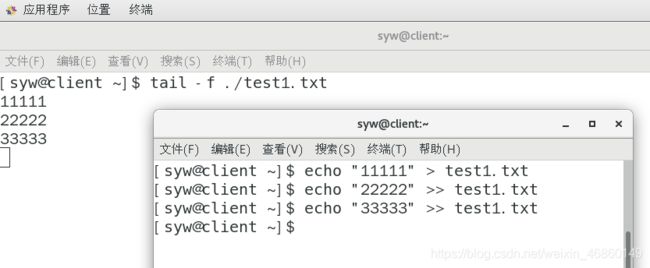
5、less指令
作用: 查看文件,以较少的内容输出,按下辅助功能键查看更多
语法:#less 需要查看的文件路径
辅助键“:”可以输入数字,从第几行开始看;
按空格键:一页一页的翻;
按上下键:一行一行的翻;
退出按q键
6、wc指令
作用:统计文件内容信息(包含行数,单词数,字节数)
语法: #wc -lwc 需要统计的文件路径
-l: 表示lines,行数
-w:表示word,单词数 依照空格来区分数
-c: 表示bytes,字节数
7、date指令
作用: 表示操作时间日期(读取、设置)
语法: #date 输出形式:2020-5-29星期五 16:02:50
语法: #date +%F (等价于#date “+%Y-%m-%d”) 输出形式:2020-5-29
语法: #date “+%F %T” (等价于#date “+%Y-%m-%d %H:%M:%S”)
输出形式:2020-5-29 16:02:50
语法:获取之前或者之后的某个时间
#date -d “-1 day” “+%Y-%m-%d %H:%M:%S”
符号的可选值:+(之后)或者-(之前)
单位的可选值:day(日)、month(月)、year(年)
8、cal指令
作用:用来操作日历的
语法: #cal 等价于:#cal -1 直接输出当前月份的日历
语法: #cal -3 表示输出上个月+本月+下个月的日历
语法: #cal -y 年份 表示输出某一个年份的日历
9、管道
管道符: |
作用: 一般用于“过滤”、“特殊”、“扩展处理”
作用1:过滤 语法: 管道符不能单独使用,必须配合前面所讲的一些指令来以器使用,其作用主要是辅助作用
(1)以管道作为分界线,前面的命令有个输出,后面需要先输入,然后再过滤,最后再输出,通俗的讲就是管道前面的输出就是后面指令的输入
(2)grep:主要用来过滤
作用2:特殊: #cat 路径 | less 等价于 #less 路径 (意义不大)
作用3:扩展处理:请使用学过的命令,来统计某个目录的文档的总个数
如:#ls / | wc -l
高级命令
1、hostname指令
改主机名 #hostnamectl set-hostname 主机名
回车输入su
#hostname -f 含义:输出当前主机的FQDN (全限定域名)
2、id指令
作用: 查看一个用户的一些基本信息(包含用户id 用户主id 附加主id……)
如果不指定用户,默认指定当前用户主信息
语法: #id
#id 用户主
验证上述信息是否正确?
验证用户信息: 通过文件/etc/passwd
验证用户组信息: 通过文件/etc/group
3、whoami指令
作用:显示当前用户名,一般用于shell脚本,用于获取当前操作的用户名方便记录日志
4、ps 指令
作用:主要查看服务器进程信息
选项: -e 表示列出全部的进程信息
-f 显示全部的列(显示全字段)
ps -ef 显示含义
列的含义
UID: 该进程执行的用户id
PID:进程id
PPID: 该进程的父进程id,如果一个程序的父级进程找不到,该程序的进程被称之为僵尸进程
C: cpu的占用率,其形式是百分数
STIME:进行的启动时间
TTY:终端设备,发起该进程的设备识别符号,如果显示“?”则表示该进程不是由终端设备发起的
TIME:进程的执行时间
CMD: 该进程的名称或者对应的路径
案例(100%使用的命令)在ps的结果中过滤出想要查看的进程状态
#ps -ef |grep 进程名称
5、top指令
作用: 查看服务器进程的占有资源
语法: 进入命令:#top (动态显示)
退出命令:按下q键

表头的含义:
PID: 进程id
USER: 该进程对应的用户
PR: 优先级
VIRT:虚拟内存
RES:常驻内存
SHR:共享内存
计算一个进程实际使用的内存=常驻内存(RES)-共享内存(SHR)
S: 表示进程的状态(Sleeping,S表示睡眠,R表示运行)
%CPU: 表示CPU的占用百分比
%MEM: 表示内存的占用百分比
TIME+: 执行的时间
COMMAND: 进程的名称或者路径
在运行top的时候,按下方便的快捷键
M:表示将结果按照内存(MEM)从高到低进行降序排列
P:表示将结果按照CPU使用率从高到低进行降序排列
1:当服务器拥有多个cpu的时候可以使用1快捷键来切换是否展示显示各个cpu的详细情况
6、du 指令
作用: 查看目录的真实大小
语法: #du -sh 目录路径
选项含义:
-s:summaries 只显示汇总的大小
-h:表示以高可读性的形式进行显示
7、find指令
作用: 用于查找文件
语法: #find 路径范围 选项 选项的值
选项:
-name: 按照文档名称进行搜素(支持模糊搜索)
-type: 按照文档类型进行搜索
文档类型:“-”表示文件(在使用find的时候需要用f来代替),
“d”表示文件夹
案例:#find /etc -name *.conf
使用find命令来搜素/etc目录下所有文件
#find /etc -type -f
使用find命令来搜素/etc目录下所有文件夹
#find /etc -type -d
8、service指令
作用:用于控制一些软件的启动/停止/重启
语法:#service 服务名 start/stop/restart
9、kill指令
作用:表示杀死进程 (当遇到僵尸进程或者需要关闭某些进程的时候)
语法:#kill 进程PID (语法需要配合ps一起使用)
[root@client ~]# ps -ef|grep httpd
root 2921 1 0 23:47 ? 00:00:00 /usr/sbin/httpd -DFOREGROUND
apache 2972 2921 0 23:47 ? 00:00:00 /usr/sbin/httpd -DFOREGROUND
apache 2973 2921 0 23:47 ? 00:00:00 /usr/sbin/httpd -DFOREGROUND
apache 2974 2921 0 23:47 ? 00:00:00 /usr/sbin/httpd -DFOREGROUND
apache 2975 2921 0 23:47 ? 00:00:00 /usr/sbin/httpd -DFOREGROUND
apache 2976 2921 0 23:47 ? 00:00:00 /usr/sbin/httpd -DFOREGROUND
root 3008 2767 0 23:48 pts/0 00:00:00 grep --color=auto httpd
[root@client ~]# kill 2921
[root@client ~]# ps -ef|grep httpd
root 3030 2767 0 23:48 pts/0 00:00:00 grep --color=auto httpd
[root@client ~]# kill 2921
bash: kill: (2921) - 没有那个进程
与kill命令作用相似但是比kill更好用的杀死进程的命令:killall
语法:#killall 服务名称
[root@client ~]# killall httpd
[root@client ~]# ps -ef|grep httpd
root 3175 2767 0 23:51 pts/0 00:00:00 grep --color=auto httpd
已经没有了,只出现执行这条命令的进程
10、ifconfig指令
作用:用于操作网卡相关的指令
简单语法: #ifconfig (获取网卡信息)
11、reboot指令
重新启动计算机
语法1:#reboot
语法2:#reboot -w (模拟重启,但不重启,主要写关机与开机的日志)
12、shutdow指令
作用:关机(慎用)
语法1:#shutdown -h now 或者shutdown -h 14:00
如果要取消关机计划的话,执行以下命令
针对centos7.x之前的版本 ctrl+c
针对centos7.x(包含)之后的版本 #shutdown -c
还有以下关机命令:
#init 0
#halt
#poweroff
13、uptime
作用:输出计算机的持续在线时间(计算机从开机到现在的运行时间)
语法:#uptime
[root@client ~]# uptime
16:25:59 up 58 min, 2 users, load average: 0.08, 0.05, 0.05
输出结果是up后面的时间
14、uname
作用:获取计算机操作系统相关信息
语法1:#uname 获取计算机系统的类型
语法2:#uname -a all,表示获取全部的系统信息(类型、全部主机名、内核版本、发布时间、开源计划)
15、netstate -tnlp指令
作用:用于显示网络状态。
[root@client ~]# netstat -tnlp
Active Internet connections (only servers)
Proto Recv-Q Send-Q Local Address Foreign Address State PID/Program name
tcp 0 0 127.0.0.1:25 0.0.0.0:* LISTEN 1397/master
tcp 0 0 0.0.0.0:111 0.0.0.0:* LISTEN 706/rpcbind
tcp 0 0 192.168.122.1:53 0.0.0.0:* LISTEN 1842/dnsmasq
tcp 0 0 0.0.0.0:22 0.0.0.0:* LISTEN 1212/sshd
tcp 0 0 127.0.0.1:631 0.0.0.0:* LISTEN 1214/cupsd
tcp6 0 0 ::1:25 :::* LISTEN 1397/master
tcp6 0 0 :::111 :::* LISTEN 706/rpcbind
tcp6 0 0 :::21 :::* LISTEN 1223/vsftpd
tcp6 0 0 :::22 :::* LISTEN 1212/sshd
tcp6 0 0 ::1:631 :::* LISTEN 1214/cupsd
选项说明:
-t:表示只列出tcp协议的连接
-n:表示将地址从字母组合转化成ip地址,将协议转化为端口号来显示
-l:表示过滤出“state(状态)” 列出其值为LISTEN(监听)的连接
-p:表示显示发起连接的进程pid和进程名称
16、man指令
作用:manual,手册 (包含了linux中全部命令手册,英文)
语法:#man 命令 (退出按q键)
案例:通过man命令查看cp命令
#man cp
练习
如何在命令行中快速删除光标前/后的内容 前ctrl+u 后ctrl+k
链接:编辑器vim知识点